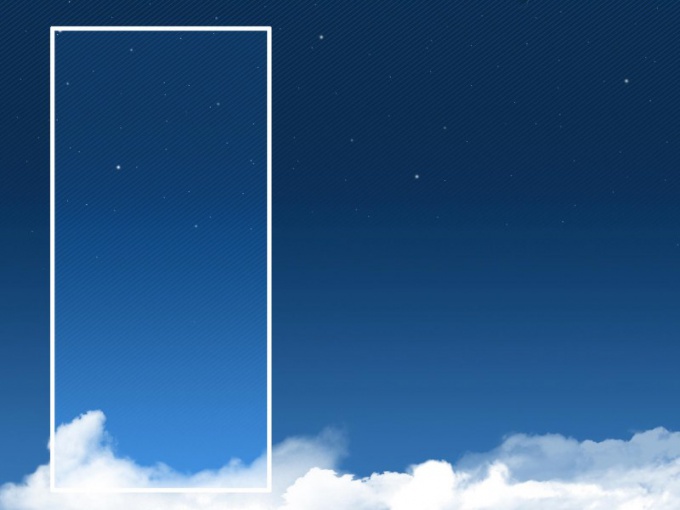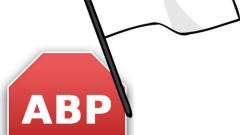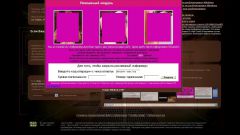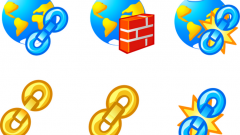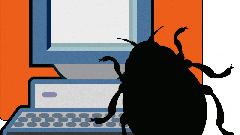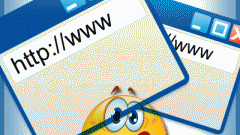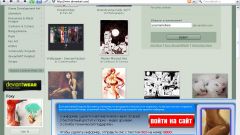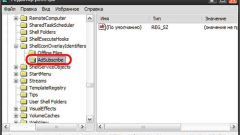Инструкция
1
Вызовите главное меню системы нажатием кнопки «Пуск» и перейдите в пункт «Все программы» для выполнения процедуры отключения всплывающих окон.
2
Выберите пункт Internet Explorer и запустите приложение.
3
Раскройте меню «Сервис» в верхней панели инструментов окна программы и укажите пункт «Блокирование всплывающих окон».
4
Примените флажок на поле «Включить блокирование всплывающих окон» и перейдите в пункт «Свойства обозревателя» меню «Сервис».
5
Выберите вкладку «Конфиденциальность» в открывшемся диалоговом окне и примените флажок на поле «Блокировать всплывающие окна».
6
Выполните нажатие кнопки «Применить» для выполнения команды и подтвердите свой выбор нажатием кнопки OK.
7
Вернитесь в главное меню «Пуск» и перейдите в пункт «Выполнить» для осуществления альтернативной операции отключения всплывающих окон с помощью инструмента «Редактор реестра».
8
Введите значение regedit в поле «Открыть» и нажмите кнопку OK для подтверждения выполнения команды запуска редактора.
9
Раскройте ветку реестра HKEY_LOCAL_MACHINE\Software\Microsoft\InternetExplorer\Main\FeatureControl\Feature_Web_OC-PopupManagement и выберите параметр iexplore.exe.
10
Введите значение 0 в поле «Значение» для выбранного параметра и нажмите кнопку OK для подтверждения применения выбранных изменений.
11
Вернитесь в главное меню «Пуск» и перейдите в пункт «Выполнить» для проведения еще одной альтернативной операции отключения всплывающих окон с помощью утилиты «Редактор групповых политик».
12
Введите значение gpedit.msc в поле «Открыть» и нажмите кнопку OK для подтверждения выполнения команды запуска редактора.
13
Раскройте ссылку «Конфигурация пользователя» и перейдите в узел «Административные шаблоны».
14
Выберите раздел «Компоненты WIndows» и укажите Internet Explorer.
15
Укажите необходимые параметры блокирования всплывающих окон и перезагрузите компьютер для применения выбранных изменений.
Видео по теме
Обратите внимание
Функция блокирования всплывающих окон включена по умолчанию!
Источники:
- Как настроить блокирование всплывающих окон